5 Meilleur convertisseur vectoriel pour convertir des images en formats vectoriels
Un convertisseur de fichiers vectoriels est un outil essentiel pour les designers et illustrateurs qui ont besoin de convertir des images raster (JPEG, PNG, etc.) en formats de fichiers vectoriels (SVG, AI, etc.). Contrairement aux graphiques raster, qui sont composés de pixels, les graphiques vectoriels sont basés sur des équations mathématiques, ce qui les rend évolutifs sans perte de qualité. Que vous travailliez avec des logos, des icônes ou des illustrations, convertir vos images raster en vecteurs est crucial pour obtenir des résultats nets et évolutifs.
Dans ce guide, nous vous expliquons comment convertir des images en formats vectoriels en utilisant diverses méthodes, notamment Adobe Illustrator, des outils en ligne gratuits, des applications mobiles et des logiciels comme Univd Image Converter.
Partie 1 : Comment convertir une image en vecteur avec Adobe Illustrator sur Windows/Mac ?
Adobe Illustrator est l'un des meilleurs logiciels pour convertir des images raster (telles que des fichiers PNG ou JPEG) en graphiques vectoriels. Avec l'outil Image Trace, vous pouvez transformer vos images bitmap en vecteurs lisses et évolutifs, parfaits pour une impression de haute qualité ou la conception web. Voici un guide étape par étape pour convertir vos images en vecteurs dans Adobe Illustrator sur Windows et Mac.
1.Localisez votre fichier image PNG ou JPEG sur votre ordinateur. Faites un clic droit sur l'image et sélectionnez "Ouvrir avec Adobe Illustrator" pour l'ouvrir dans Illustrator.
2.Si le panneau Image Trace n'est pas visible, allez dans le menu Fenêtre et sélectionnez Image Trace pour ouvrir le panneau.
3.Dans le panneau Image Trace, sélectionnez le préréglage approprié pour votre image. Pour les logos ou les conceptions avec des éléments complexes, le préréglage "Logo" est recommandé.
4.Si votre image contient des dégradés ou plusieurs couleurs, ajustez les paramètres de couleur dans le panneau Image Trace. Augmentez la valeur "Couleurs" pour garantir une représentation fidèle des couleurs dans la sortie SVG.
5.Une fois satisfait du traçage, sélectionnez l'objet image et allez dans Objet > Image Trace > Développer. Cela créera des calques distincts pour chaque élément de l'image.
6.Pour enregistrer l'image convertie en tant que vecteur, allez dans Fichier > Exporter > Exporter sous et sélectionnez le format SVG. Choisissez l'emplacement d'enregistrement et ajustez les paramètres d'exportation si nécessaire. Cliquez sur OK pour finaliser la conversion.
Partie 2 : Comment convertir des images raster en graphiques vectoriels gratuitement en ligne
De nombreux outils gratuits en ligne permettent de convertir facilement des images raster (telles que JPEG ou PNG) en formats vectoriels comme SVG ou EPS. Ces outils sont parfaits pour ceux qui ne souhaitent pas investir dans un logiciel coûteux comme Adobe Illustrator. Voici quelques-uns des meilleurs convertisseurs de fichiers vectoriels gratuits en ligne.
1. Convertisseur SVG en ligne gratuit
Le Convertisseur SVG en ligne gratuit est un excellent outil pour quiconque souhaite convertir rapidement des images raster en fichiers SVG sans utiliser de logiciel complexe.
1.Visitez Convertisseur SVG en ligne gratuit. Téléchargez votre fichier image (PNG, JPEG, etc.).
2.Choisissez le format de sortie, qui est par défaut SVG. Cliquez sur Convertir pour lancer le processus de conversion.
3.Une fois la conversion terminée, vous pouvez télécharger le fichier SVG nouvellement créé.
2. FreeConvert Convertisseur de fichiers vectoriels
FreeConvert propose un excellent convertisseur de fichiers vectoriels gratuit qui prend en charge plusieurs formats comme SVG, EPS et PDF.
1.Visitez FreeConvert Convertisseur de fichiers vectoriels. Téléchargez votre image (PNG, JPG, etc.).
2.Sélectionnez le format de sortie souhaité (SVG, EPS, etc.). Cliquez sur Convertir pour commencer la conversion.
3.Après la conversion, téléchargez votre fichier vectoriel converti.
3. Convertisseur de fichiers vectoriels en ligne Convertio
Convertio est un autre outil populaire en ligne qui offre une interface intuitive pour convertir des images raster en formats vectoriels tels que SVG, EPS et plus encore.
1.Visitez Convertio Convertisseur de fichiers vectoriels en ligne. Téléchargez votre image depuis votre ordinateur ou stockage en ligne.
2.Sélectionnez le format de sortie vectoriel (SVG, EPS, PDF, etc.). Cliquez sur Convertir pour lancer le processus.
3.Une fois la conversion terminée, téléchargez votre nouveau fichier vectoriel.
Convertio prend en charge une large gamme de formats d'entrée et de sortie, ce qui le rend très polyvalent pour différents besoins en conception graphique.
Partie 3 : Comment convertir des images en formats vectoriels sur Android et iPhone
Pour les designers en déplacement, les applications mobiles offrent une solution pratique pour convertir des images raster en formats vectoriels. Ces applications sont légères et efficaces, vous permettant de convertir rapidement des images sur votre téléphone ou votre tablette. Que vous utilisiez un iPhone ou un appareil Android, plusieurs applications de conversion de fichiers vectoriels peuvent vous aider dans le processus de conversion.
1. Le Convertisseur Vectoriel (iPhone)
Le Convertisseur Vectoriel est une application iOS puissante qui vous permet de convertir des images raster (comme JPEG ou PNG) en formats vectoriels tels que SVG et EPS. L'application est conçue pour être conviviale et efficace, ce qui en fait un excellent choix pour les débutants comme pour les professionnels qui ont besoin de convertir des images en déplacement.
- 1.Téléchargez Le Convertisseur Vectoriel depuis l'App Store. Ouvrez l'application et sélectionnez "Télécharger l'image" pour télécharger votre image raster.
- 2.Choisissez le format vectoriel que vous souhaitez (SVG, EPS, etc.). Appuyez sur Convertir pour commencer le processus.
- 3.Une fois la conversion terminée, vous pouvez télécharger ou partager votre fichier vectoriel nouvellement créé.
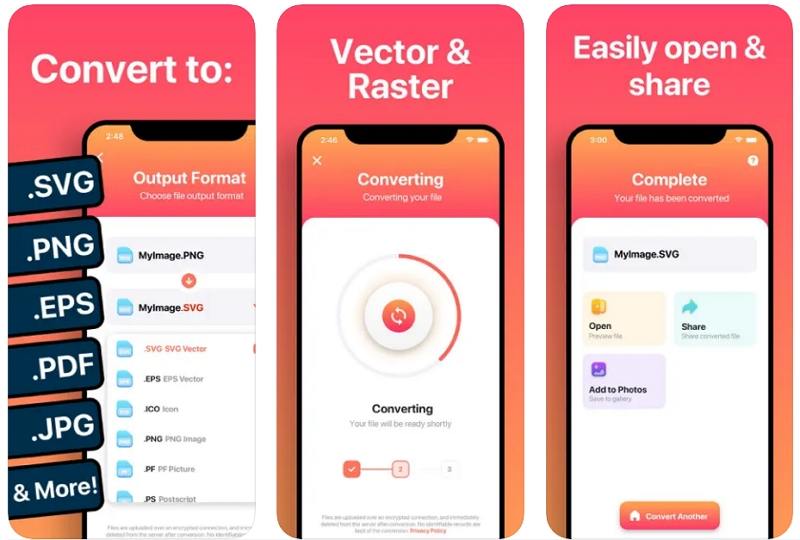
L'application est rapide et facile à utiliser, ce qui la rend idéale pour des conversions rapides lorsque vous êtes en déplacement.
2. Convertisseur Vectoriel (Android)
Le Convertisseur Vectoriel pour Android est un autre excellent outil pour convertir des images raster en formats vectoriels comme SVG et EPS. Cette application est optimisée pour les utilisateurs Android, offrant un processus simplifié pour convertir rapidement et efficacement des images.
- 1.Téléchargez Vector Converter depuis le Google Play Store. Ouvrez l'application et téléchargez l'image que vous souhaitez convertir.
- 2.Sélectionnez le format vectoriel (SVG, EPS). Appuyez sur Convertir pour commencer la conversion.
- 3.Une fois la conversion terminée, enregistrez ou partagez votre nouveau fichier vectoriel.
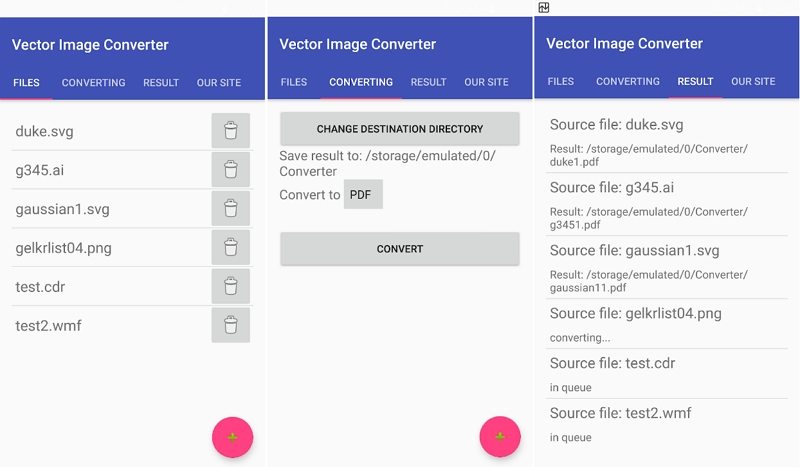
L'application fonctionne bien pour des conversions simples et est très bien notée pour sa facilité d'utilisation.
Partie 4 : Comment convertir des images vectorielles (SVG/DXF) en pixels (JPG/PNG/BMP) ?
HitPaw Univd est un outil de conversion d'images polyvalent qui facilite la conversion de fichiers vectoriels comme SVG, DXF et autres en formats raster tels que JPG, PNG et BMP. Que vous ayez besoin de convertir des graphiques vectoriels pour une utilisation sur le web, pour l'impression ou le partage, Univd vous permet de le faire en quelques clics. Il est parfait tant pour les designers professionnels que pour les utilisateurs occasionnels qui recherchent une solution rapide pour leurs besoins de conversion d'images.
- Convertir des fichiers vectoriels en formats raster tels que JPG, PNG, WebP, BMP, TIFF et JPEG.
- Conversion par lots pour convertir plusieurs images à la fois, gagnant ainsi du temps et de l'effort.
- Assure que vos images converties conservent une haute résolution et une netteté optimale.
- Inclut des fonctionnalités comme le redimensionnement, la rotation, le recadrage et la compression des images avant la conversion.
- Une interface simple qui rend la conversion d'images rapide et sans tracas.
Étape 1.Téléchargez et installez le Convertisseur d'Images Univd ici. Ouvrez le logiciel et allez dans l'onglet Photo sur l'interface principale. Sélectionnez Convertisseur d'Image.

Étape 2.Sélectionnez le fichier vectoriel (SVG, DXF, etc.) que vous souhaitez convertir et choisissez le format raster souhaité (JPG, PNG, BMP, etc.) sous l'option "Convertir tout en".

Étape 3.Cliquez sur Convertir Tout pour lancer la conversion par lots. HitPaw Univd convertira rapidement vos images en formats basés sur des pixels de haute qualité.

Conclusion
Choisir le bon convertisseur de fichiers vectoriels dépend de vos besoins, que vous soyez un designer graphique professionnel ou simplement quelqu'un qui cherche à convertir une image en déplacement. Des outils comme Adobe Illustrator offrent un contrôle avancé, tandis que les convertisseurs en ligne offrent une solution rapide et gratuite. Les applications mobiles sont parfaites pour convertir des images sur votre téléphone, et le Convertisseur d'Images Univd offre une grande polyvalence pour convertir à la fois du vectoriel en pixel et du pixel en vectoriel. Les outils mentionnés ici vous fourniront tout ce dont vous avez besoin pour accomplir n'importe quelle tâche de conversion d'image.












 HitPaw VoicePea
HitPaw VoicePea HitPaw VikPea
HitPaw VikPea HitPaw FotorPea
HitPaw FotorPea
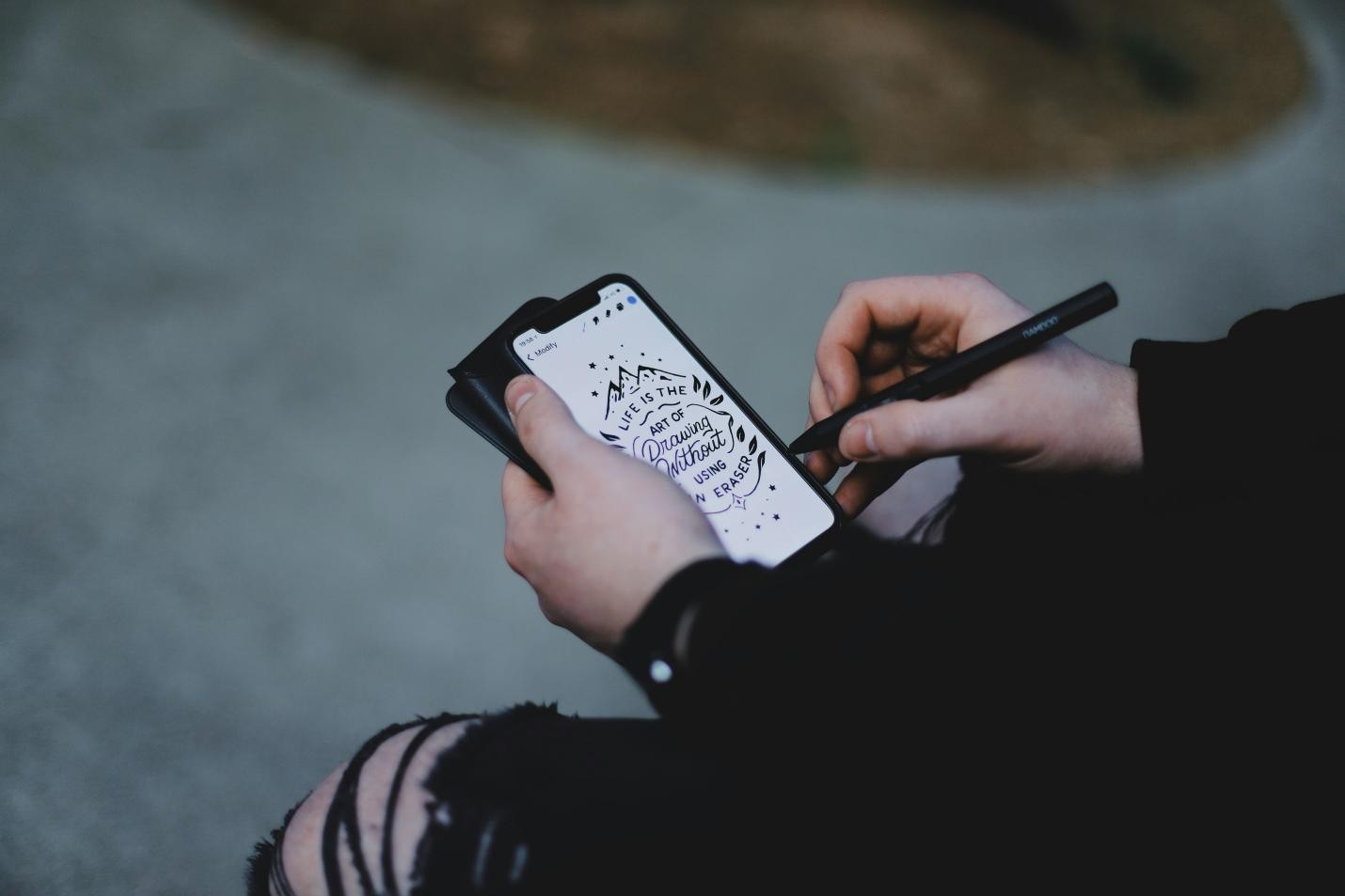

Partager cet article :
Donnez une note du produit :
Clément Poulain
Auteur en chef
Je travaille en freelance depuis plus de 7 ans. Cela m'impressionne toujours quand je trouve de nouvelles choses et les dernières connaissances. Je pense que la vie est illimitée mais je ne connais pas de limites.
Voir tous les articlesLaissez un avis
Donnez votre avis pour les articles HitPaw